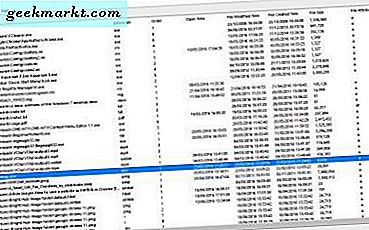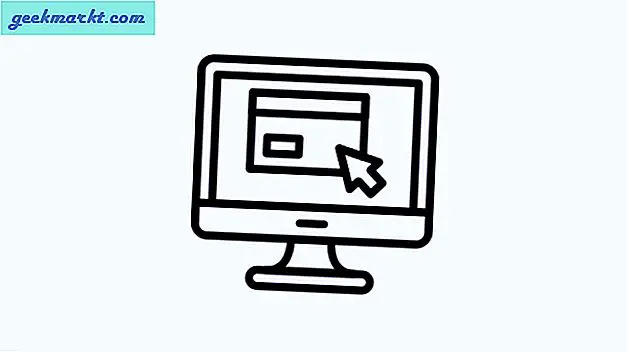Windows- og Linux-filbehandlere er noe mer effektive enn Mac OS X's Finder. En fordel de har er bedre filfusjon. Hvis du prøvde å slå sammen mapper med samme tittel i Mac OS X som du ville gjøre innenfor Windows, ville du slette alle filene i den opprinnelige mappen.
La meg forord denne korte opplæringen ved å si at det ikke er noen enkel og sikker måte å gjøre dette på Mac-en din. Merkelig er det en funksjon som ikke har fått mye oppmerksomhet, til tross for at det er en ganske vanlig forekomst i en typisk strømbruker som trengs verktøysett. Vanligvis når du drar og slipper en mappe med samme navn til et sted der en mappe med samme navn allerede finnes, får du dette:

GUI-måten
Åpne dine 2 Finder-vinduer, og dra mappens navn til et annet Finder-vindu der du vil at mappen sammenfaller skal skje. Før du slipper ut etter at du har trukket mappen over, trykker du og holder nede Alternativ-tasten. Du vil se en indikasjon over pekersymbolet at du trykker den ned. Slip nå museklikkeren.

Terminalveien
Kommandoen ditto er i utgangspunktet en rekursiv kopieringsmekanisme, som også kan komme til nytte når det kommer tid til å fusjonere filer. Syntaxen fungerer som følger:
ditto ~ / source_folder ~ / target_folder
Dette vil ta alt i katalogen ~ / source_folder, inkludert underkataloger og deres filer, og kopiere dem til målmappen. Det ville være flott hvis Apple bare bestemte seg for å slå sammen arbeidet i stedet for å gjøre brukeren ute av veien, men på denne er Windows den klare vinneren i funksjonaliteten.